I denne vejledning vil du blive introduceret til de fascinerende muligheder i Fusion-området i DaVinci Resolve. Fusion-siden er et kraftfuldt værktøj til oprettelse af animationer og visuelle effekter, der giver dig et væld af kreative muligheder. I denne guide vil jeg forklare brugergrænsefladen, værktøjerne og de grundlæggende arbejdsgange i Fusion, så du kan arbejde mere selvstændigt og kreativt.
Vigtigste erkendelser
- Fusion-området er ideelt til komplekse animationer og effekter.
- Notes er kernen i arbejdet i Fusion og muliggør fleksibel effektredigering.
- Keyframes og Spline arbejder sammen for at oprette og forfine animationer.
- Med de rette værktøjer kan du udfolde dine kreative ideer frit.
Trin-for-trin vejledning
1. Lær brugergrænsefladen at kende
Når du kommer ind i Fusion-området, vil du blive præsenteret for brugergrænsefladen. Den består af flere områder, som du kan se nærmere på i videoen.
De vigtigste elementer er Media Pool, klip og Notes. I Medie Pool kan du importere materialer og indsætte dem i dit arbejde.
2. Importer materialer
For at bruge materialer i Fusion skal du først importere dem. Højreklik i Media Pool og vælg "Importér materiale". Derefter kan du trække billede- eller videomaterialer ind i Notes.
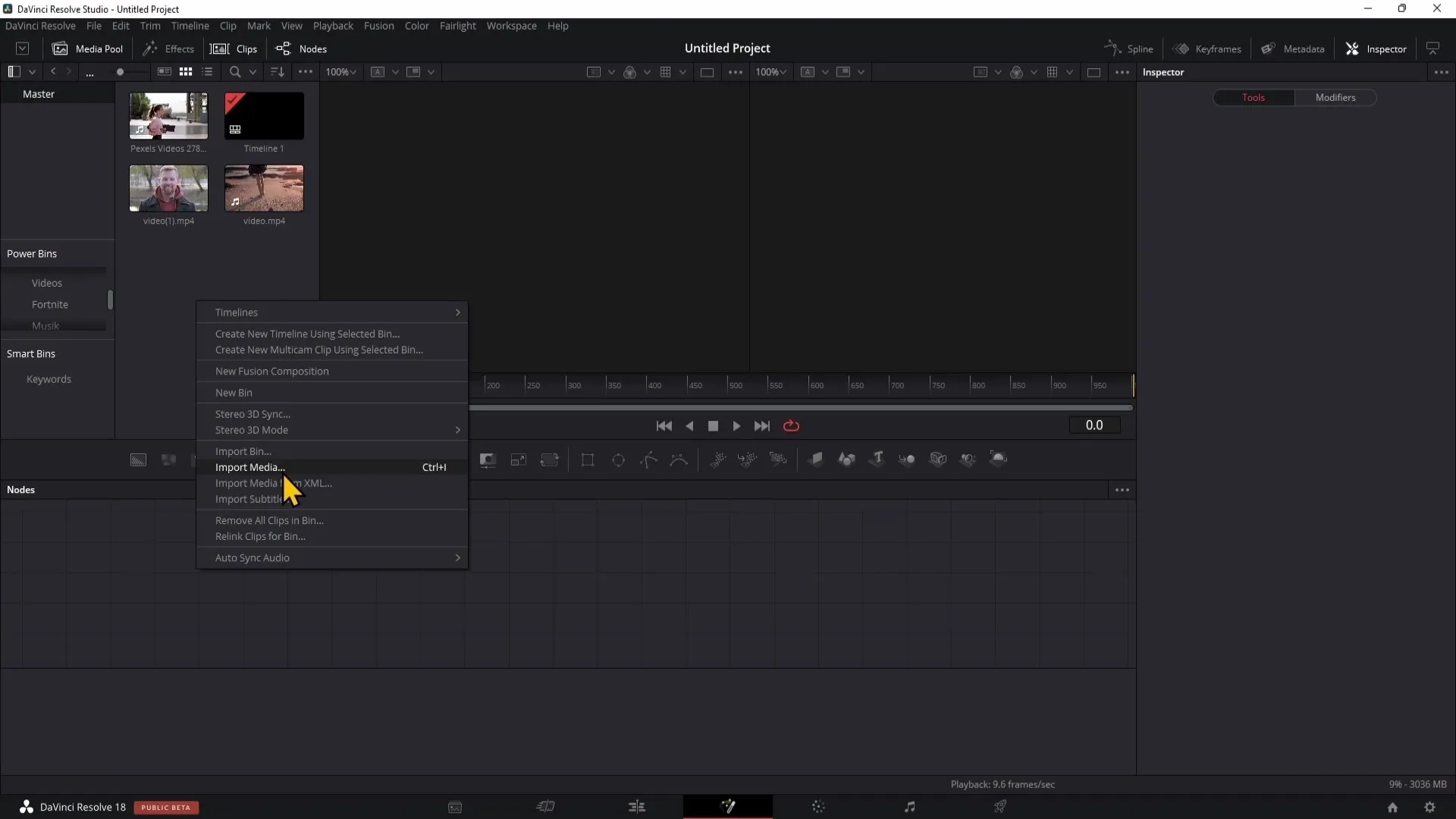
Den importerede fil vises derefter øverst til venstre i Media Pool.
3. Tilføj effekter
Fusion tilbyder et væld af effekter, som du kan bruge. Disse effekter er specifikt designet til funktionaliteter i Fusion-området og er ikke tilgængelige i redigeringsområdet.
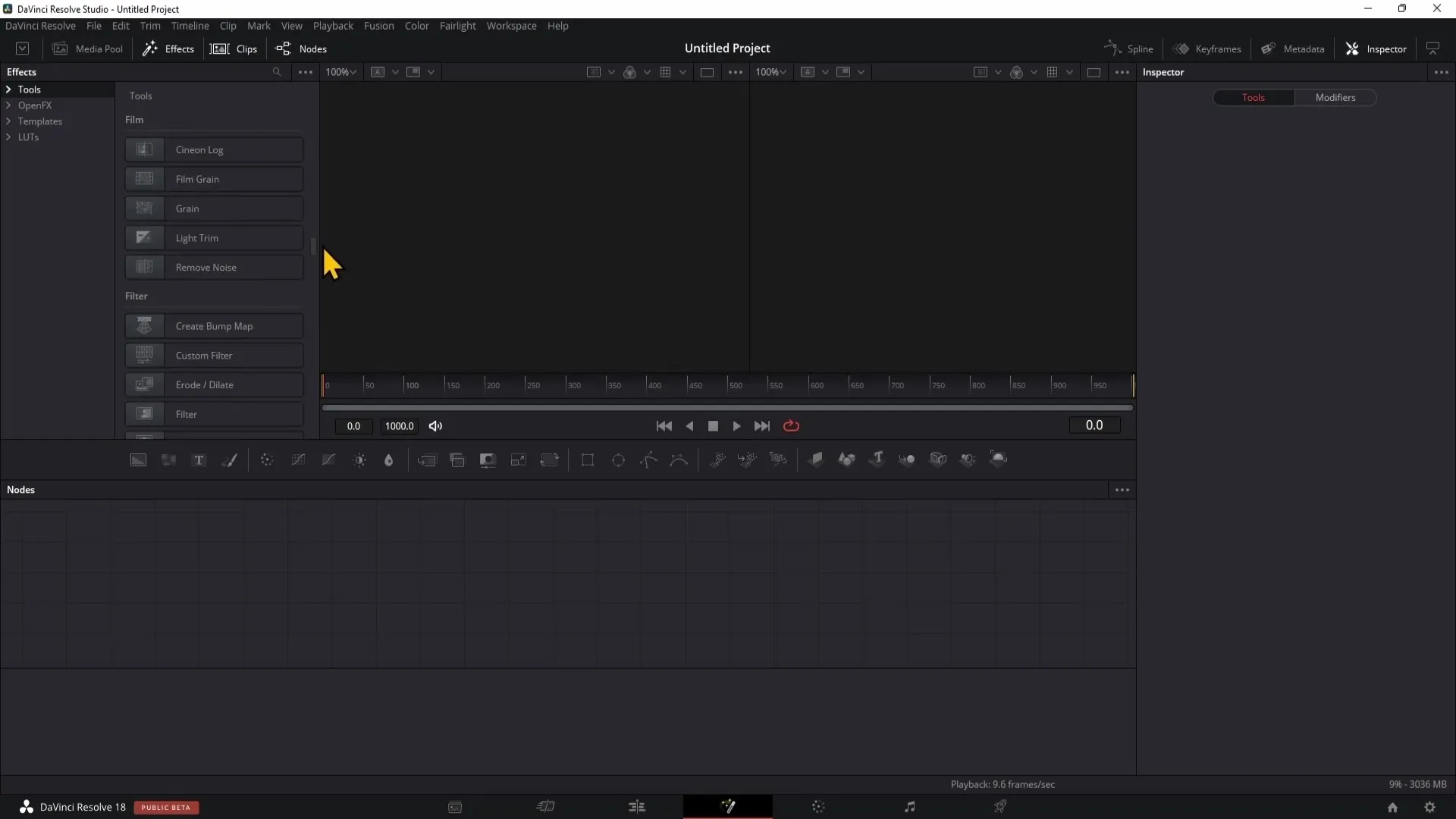
Du vil se, at du har adgang til talrige effekter, der hjælper dig med at oprette komplekse animationer og visuelle effekter.
4. Arbejd med klip
Når du arbejder med klip, kan du nemt importere dem i Fusion. Hvis du ikke har klip i redigeringsområdet, vises der heller intet i Fusion-området.
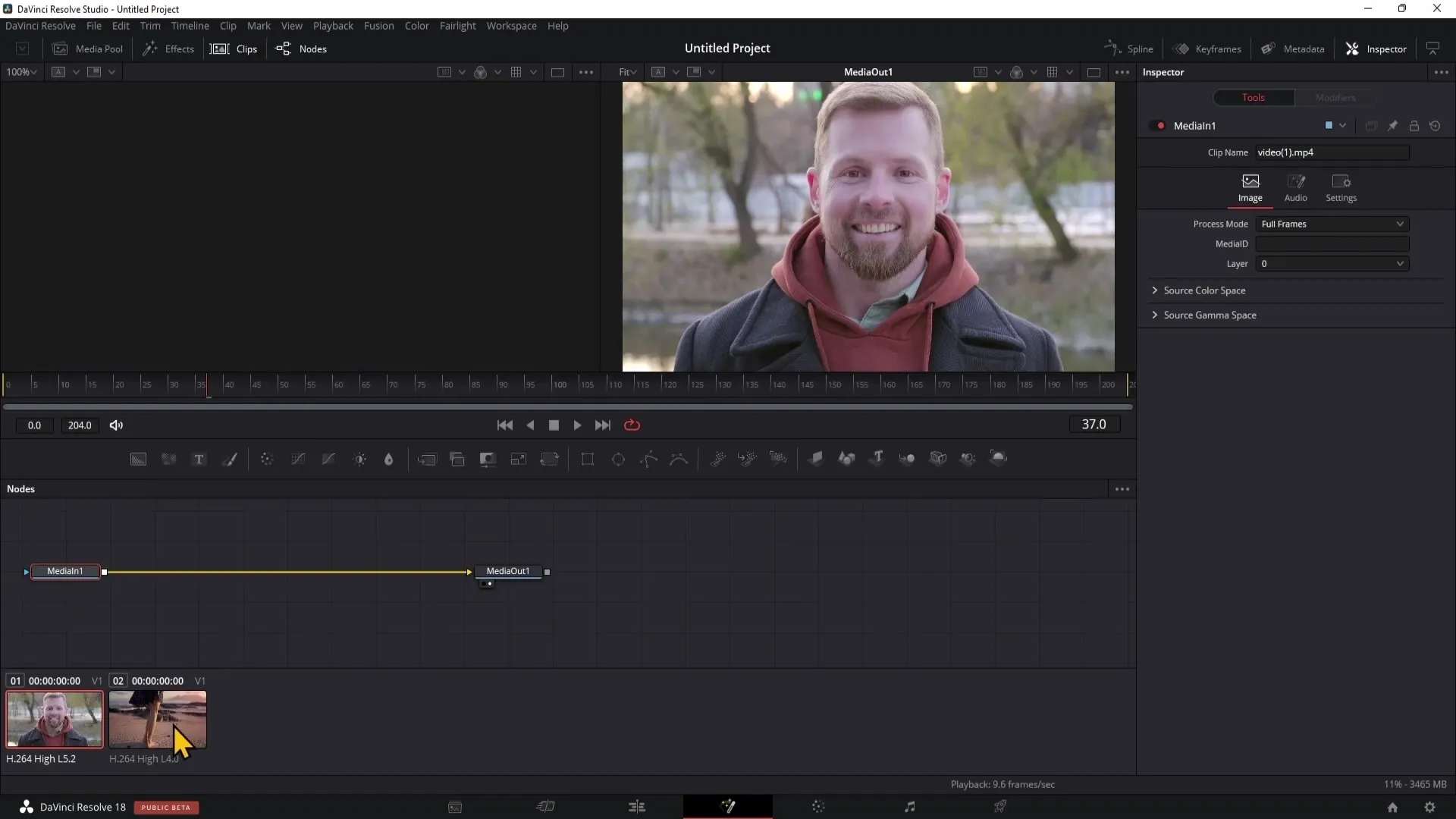
Tilføj mindst to klip for at eksperimentere med animationer inden for Fusion-siden.
5. Udnyt Notes
Notes i Fusion-området er afgørende for at oprette effekter og animationer. Du kan skjule og vise Notes for at give mere plads til din forhåndsvisning.
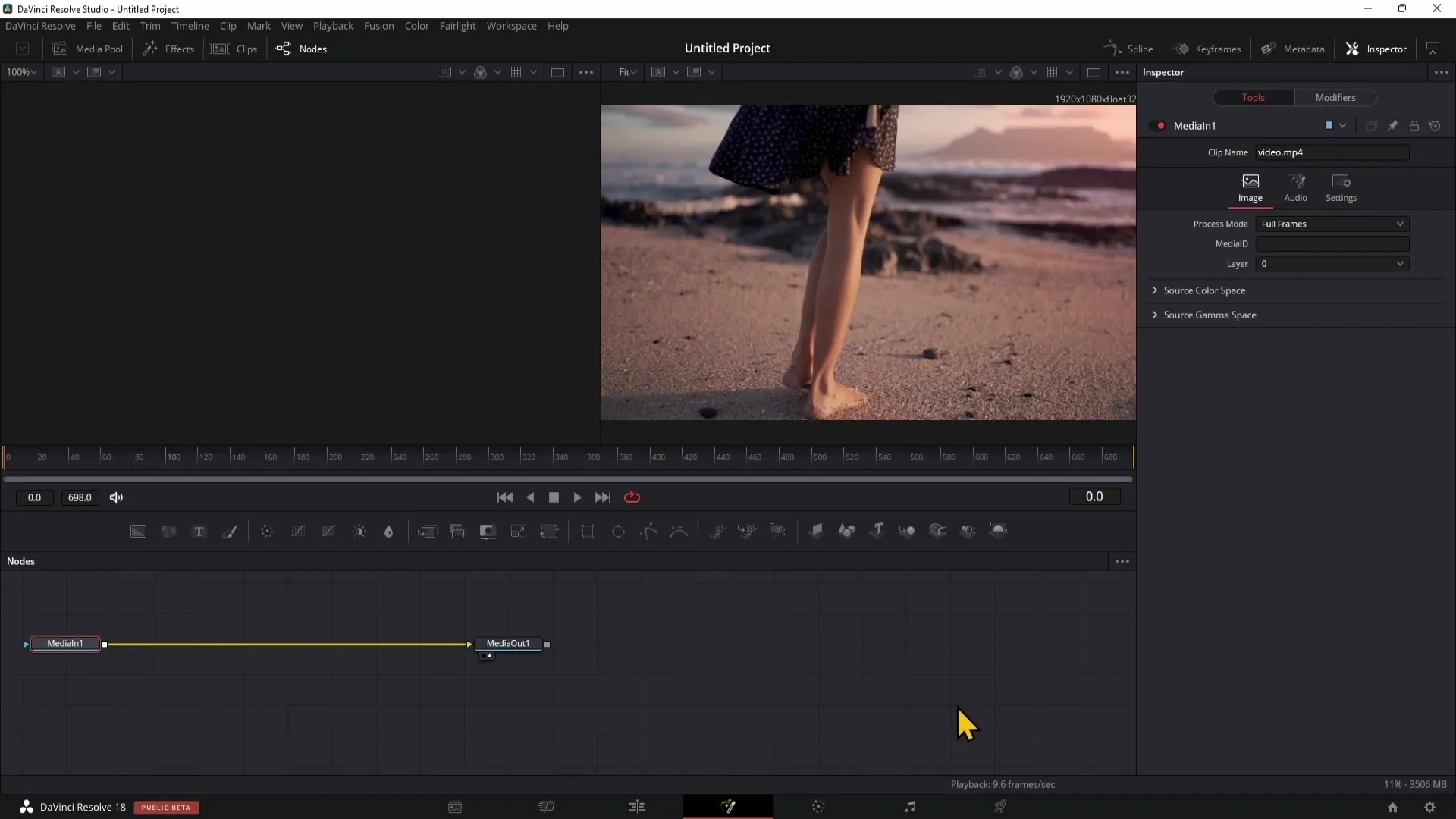
For at oprette en ny Note, skal du klikke på "Tilføj værktøj" og vælge fanen nedenunder, f.eks. "Baggrund", for at oprette en baggrundsnote.
6. Opret forbindelser mellem Notes
For at forstå, hvordan Notes fungerer, skal du oprette forbindelser mellem dem. Træk en linje mellem de forskellige Notes for at samle dem og gå videre til næste trin.
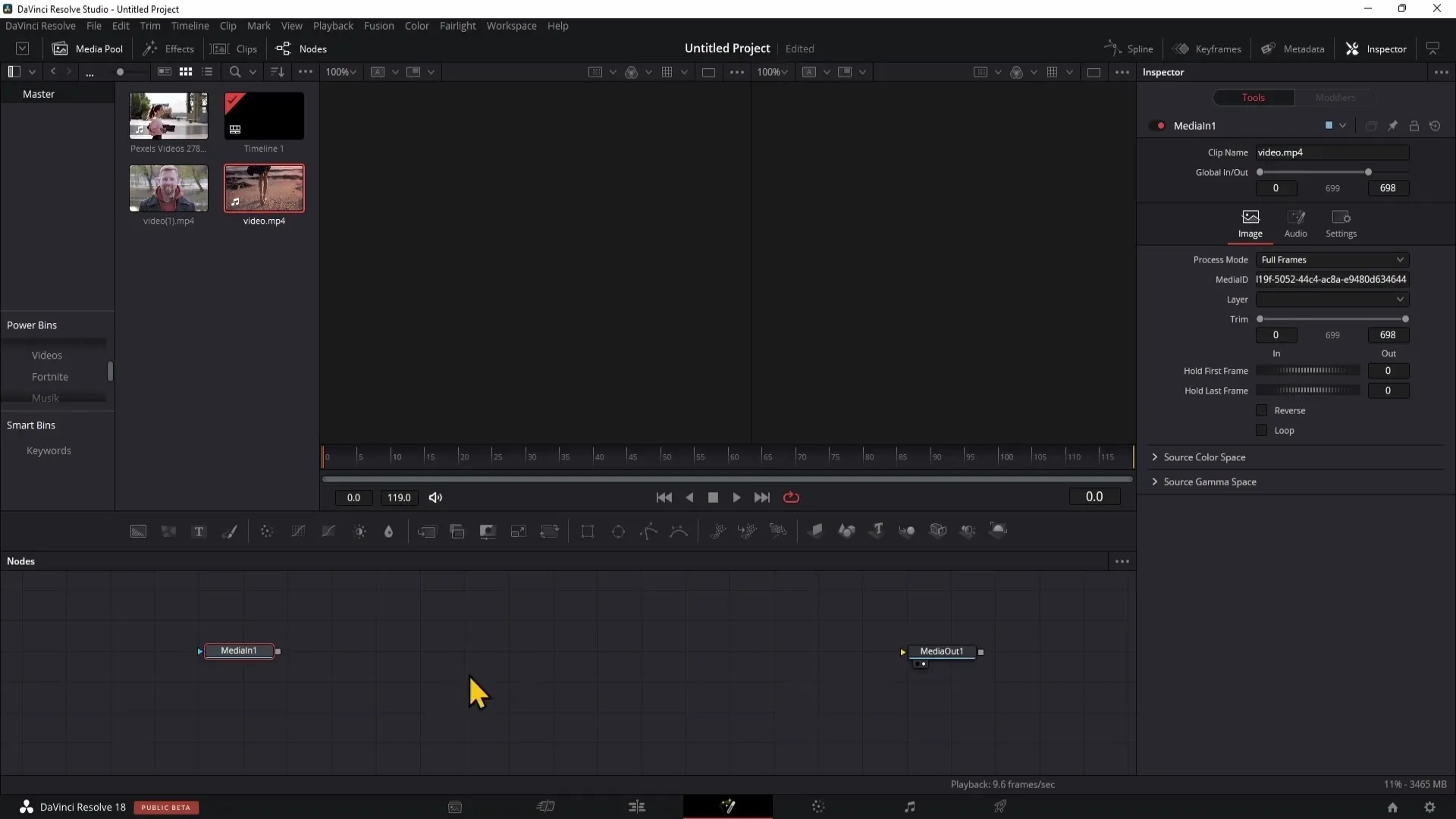
Denne forbindelse giver dig mulighed for at kombinere forskellige effekter og justeringer.
7. Brug animationsværktøjer
Nogle af de mest nyttige værktøjer på Fusion-siden er animationsværktøjerne. For at oprette en animation kan du bruge Keyframes, der giver dig mulighed for at foretage ændringer i forskellige parametre over tid.
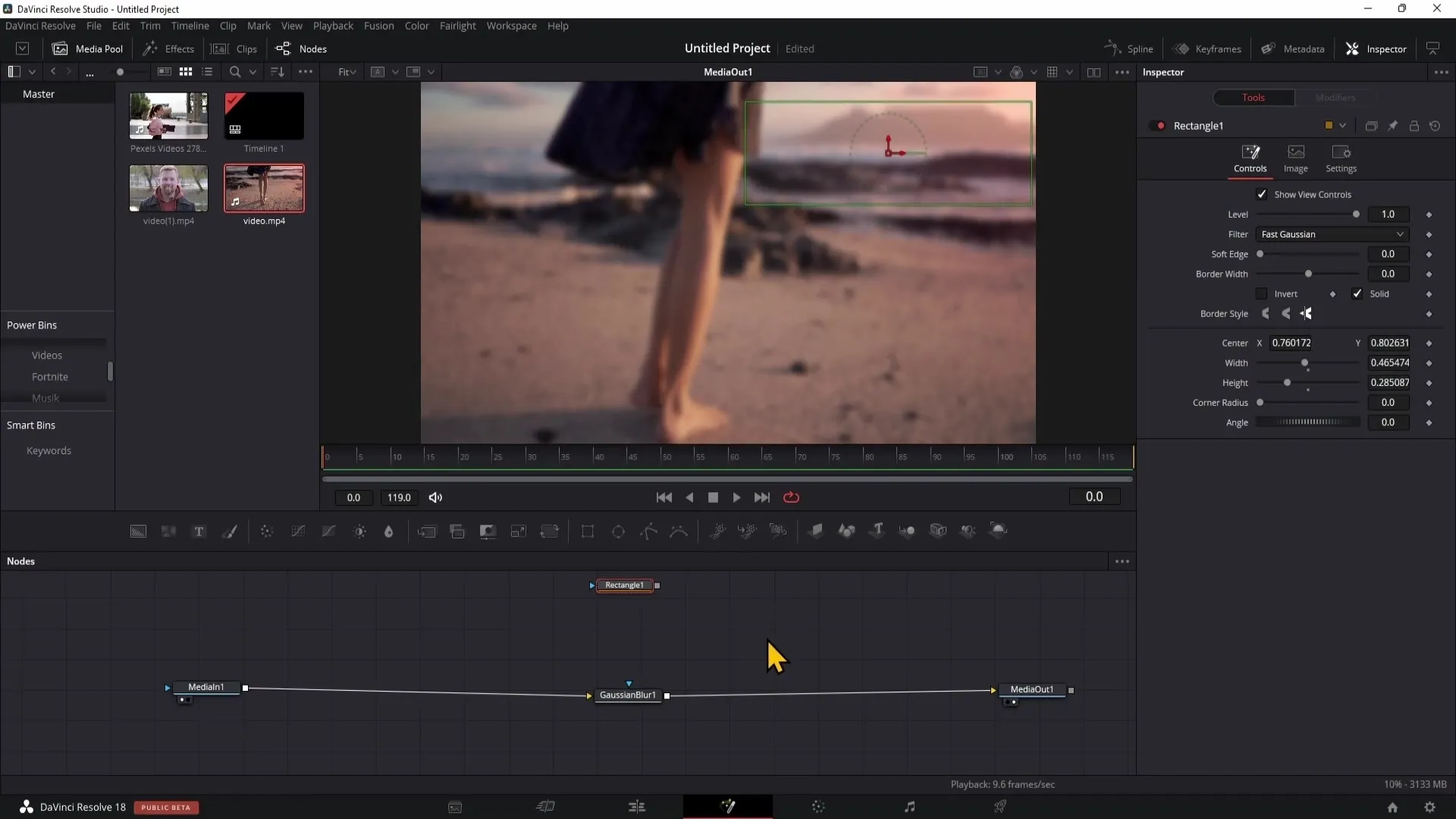
For at oprette en Keyframe skal du navigere til det ønskede tidspunkt i din tidsakse, vælge parametren og klikke på det lille diamantsymbol.
8. Brug Spline-Editor
Spline-editoren bruges til at redigere animationen af dine Keyframes. Du kan optimere din animations hastighed og forløb ved at tilpasse kurverne.
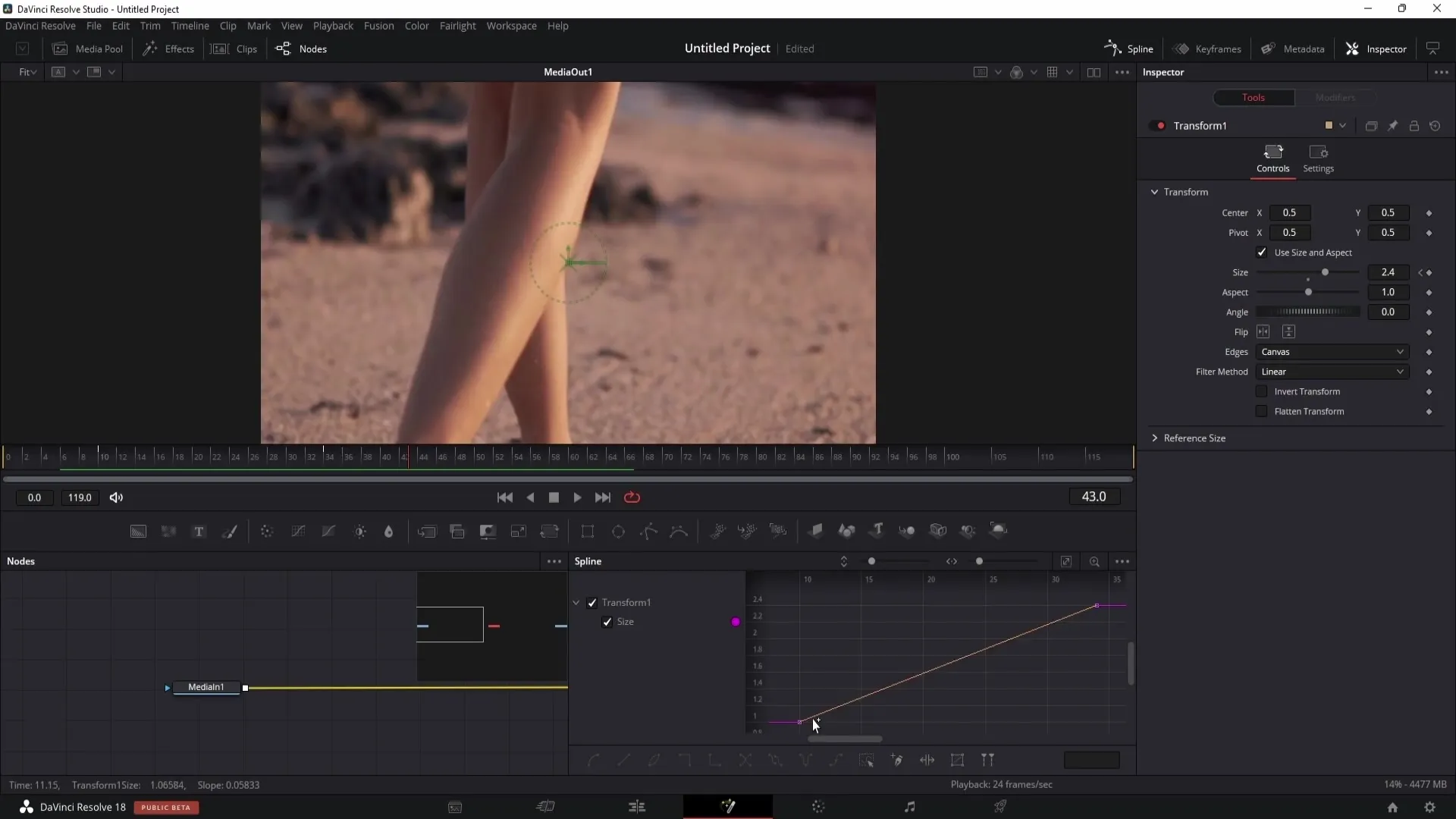
Med Spline-editoren bliver redigering af keyframes meget lettere.
9. Gem og genbrug effekter
Når du først har oprettet et effektivt look eller en animation, kan du gemme dem som en skabelon. Højreklik på noten, vælg "Indstillinger" og derefter "Gem som" for at gemme dit arbejde.
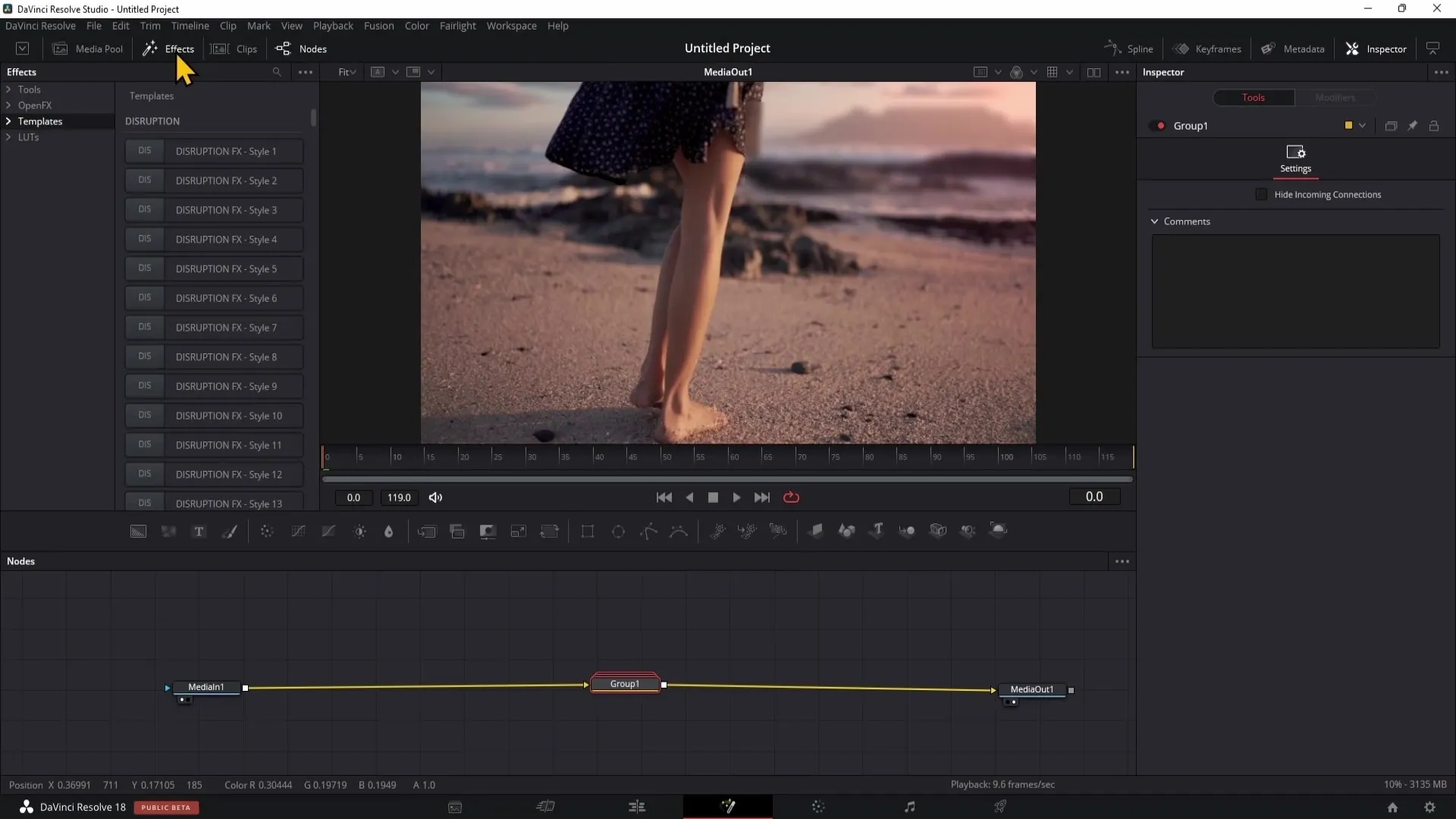
Disse skabeloner kan også være nyttige til fremtidige projekter, da de sparer tid.
10. Yderligere justeringer og finjusteringer
Leg med værdierne i inspektøren for at give din effekt det sidste touch. Dette betyder, at du kan tilpasse farven, størrelsen og andre specifikke egenskaber.
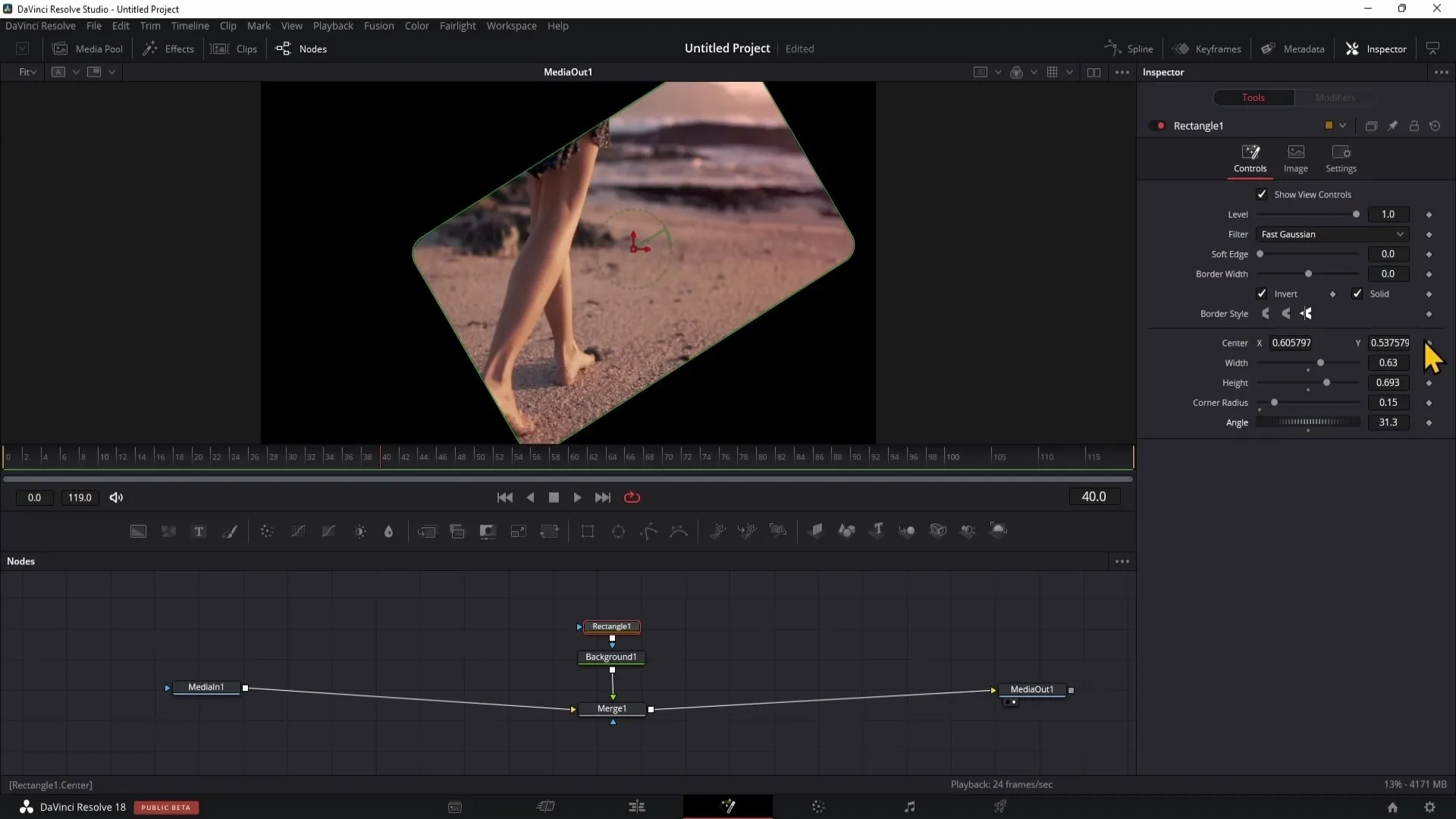
Dette er nøglen til at udfolde den maksimale kreative frihed i dit projekt.
Opsamling
I denne guide har du lært grundlæggende om Fusion-området i DaVinci Resolve. Du ved, hvordan du importerer materialer, bruger brugerfladen, opretter animationer og udvikler inspireret design ved at bruge noter og keyframes. Med denne viden er du godt rustet til at realisere dine kreative ideer i den digitale filmverden.
Ofte stillede spørgsmål
Hvordan importerer jeg materialer i Fusion?Højreklik i mediepoolen og importer materiale.
Hvad er noter i Fusion?Noter er værktøjerne til at oprette effekter og animationer.
Hvordan bruger jeg keyframes?Sæt en keyframe på en parameter og ændre den senere for at oprette animationer.
Hvad er Spline-editoren?Et værktøj til at redigere og forfine animationskurver.
Hvordan gemmer jeg en note som skabelon?Højreklik på noten, vælg derefter "Indstillinger" og "Gem som".


